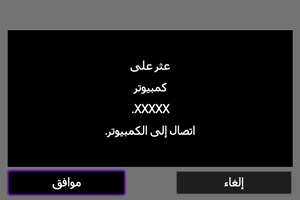الاتصال بـ EOS Utility
- تشغيل الكاميرا باستخدام EOS Utility
- نقل الصور من الكاميرا إلى كمبيوتر (نقل مباشر)
- نقل صور RAW+JPEG أو RAW+HEIF
- إنشاء تعليقات وتسجيلها
يوضح هذا القسم كيفية توصيل الكاميرا بالكمبيوتر عبر Wi-Fi وتنفيذ عمليات الكاميرا باستخدام برنامج EOS أو غيره من البرامج المخصصة. قم بتثبيت أحدث إصدار من البرنامج على الكمبيوتر قبل إعداد اتصال Wi-Fi.
لمعرفة تعليمات تشغيل الكمبيوتر، يرجى الاطلاع على دليل مستخدم الكمبيوتر.
تشغيل الكاميرا باستخدام EOS Utility
باستخدام EOS Utility (برنامج EOS)، يمكنك استيراد الصور من الكاميرا والتحكم في الكاميرا وتنفيذ عمليات أخرى.
الخطوات على الكاميرا (١)
-
حدد [
:
توصيل إلى EOS Utility].

-
حدد [موافق].
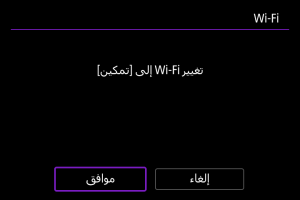
- لا يتم عرض هذه الشاشة إذا كان إعداد Wi-Fi مضبوطًا بالفعل على [تمكين].
-
حدد [إضافة جهاز للاتصال به].
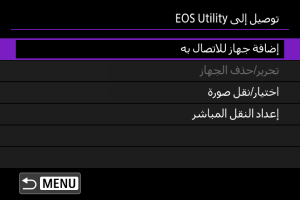
-
حدد SSID (اسم الشبكة) وكلمة المرور.
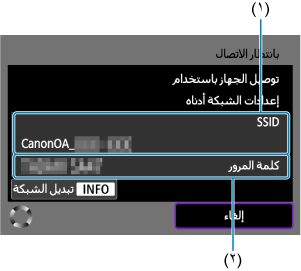
الخطوات الخاصة بجهاز الكمبيوتر (١)
-
اختر معرف SSID، ثم أدخل كلمة المرور.
شاشة الكمبيوتر (مثال)
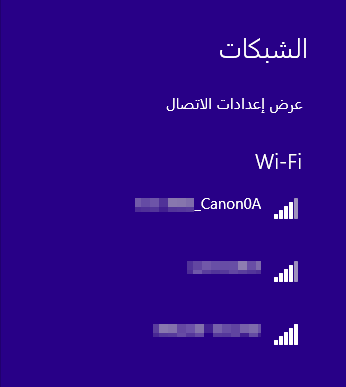
- على شاشة إعداد شبكة الكمبيوتر، حدد SSID الذي تم التحقق منه في الخطوة ٤ في الخطوات على الكاميرا (١).
- بالنسبة إلى كلمة المرور، أدخل كلمة المرور التي تم التحقق منها في الخطوة 4 في الخطوات على الكاميرا (١).
الخطوات التي يلزم إجراؤها على الكاميرا (٢)
-
حدد [موافق].
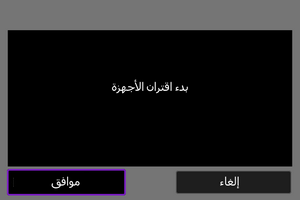
-
تظهر الرسالة التالية. تمثل "******" أخر ستة أرقام من عنوان MAC الخاص بالكاميرا المراد توصيلها.
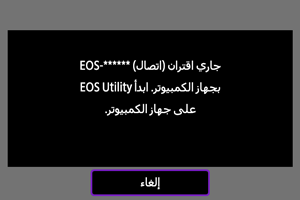
-
الخطوات التي يلزم إجراؤها على الكمبيوتر (٢)
-
قم بتشغيل أداة EOS Utility.
-
في EOS Utility، انقر فوق [Pairing over Wi-Fi/LAN/الاقتران عبر Wi-Fi/LAN].
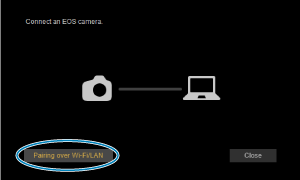
- إذا ظهرت رسالة تتعلق بجدار الحماية، فحدد [Yes/نعم].
-
انقر فوق [Connect/توصيل].
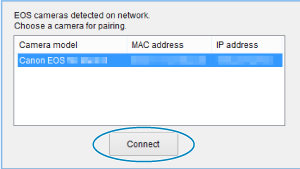
- حدد الكاميرا المطلوب الاتصال بها، ثم انقر فوق [Connect/توصيل].
الخطوات التي يلزم إجراؤها على الكاميرا (٣)
اكتمل اتصال Wi-Fi بالكمبيوتر الآن.
- شغل الكاميرا باستخدام أداة EOS Utility على الكمبيوتر.
- لإعادة الاتصال عبر Wi-Fi، انظر إعادة الاتصال عبر Wi-Fi/Bluetooth.
شاشة [ تشغيل Wi-Fi]
تشغيل Wi-Fi]
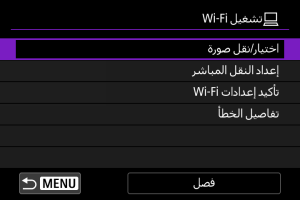
-
اختيار/نقل صورة
-
إعداد النقل المباشر
-
تأكيد إعدادات Wi-Fi
يمكنك التحقق من تفاصيل الإعداد لاتصالات Wi-Fi.
-
تفاصيل الخطأ
بعد أي أخطاء في اتصال Wi-Fi، يمكنك التحقق من تفاصيل الخطأ ().
-
فصل
لإنهاء اتصال Wi-Fi.
تنبيه
-
عند إنهاء اتصال Wi-Fi في أثناء تسجيل فيلم باستخدام التسجيل عن بُعد، قد يحدث ما يلي.
- سيستمر تسجيل أي فيلم قيد التقدم في وضع تصوير الأفلام.
- سينتهي تسجيل أي فيلم قيد التقدم في وضع التقاط الصور الثابتة.
- لا يمكنك استخدام الكاميرا للتصوير في وضع التقاط الصور الثابتة عندما تكون مضبوطة على وضع تسجيل الأفلام في EOS Utility.
- عند إنشاء اتصال Wi-Fi مع EOS Utility، تكون بعض الوظائف غير متاحة.
- في وضع التصوير عن بعد، قد تصبح سرعة ضبط البؤرة تلقائيًا أبطأ.
- بناء على حالة الاتصال، قد يتأخر عرض الصور أو توقيت تحرير الغالق.
- في وضع تصوير العرض المباشر عن بعد، معدل إرسال الصور أبطأ مقارنة بالاتصال عبر كبل الواجهة. وعليه، لا يمكن عرض الأهداف المتحركة بسلاسة.
نقل الصور من الكاميرا إلى كمبيوتر (نقل مباشر)
باستخدام الكاميرا المتصلة بجهاز كمبيوتر (عبر Wi-Fi أو كبل واجهة) ونافذة EOS Utility الرئيسية المعروضة، يمكنك استخدام الكاميرا لنقل الصور إلى جهاز الكمبيوتر.
إذا كنت ستنقل عدة صور، ففكر في استخدام ملحق مأخذ التيار الكهربي المنزلي (يباع بشكل منفصل).
اختيار صور من أجل إرسالها
-
حدد [
:
توصيل إلى EOS Utility].
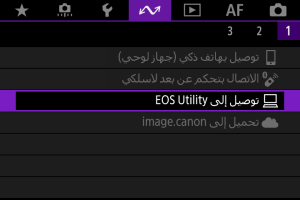
-
حدد [اختيار/نقل صورة].
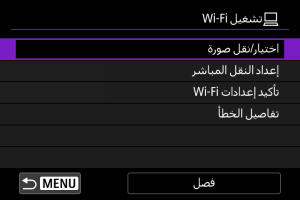
-
حدد [اختر صورة].
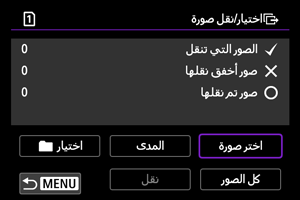
- للتعرّف على خيارات غير [اختر صورة]، راجع اختيار العديد من الصور.
-
حدد الصورة المراد نقلها.
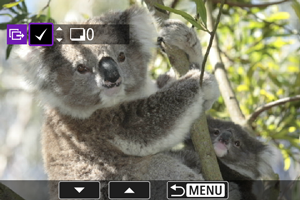
- استخدم قرص
لتحديد صورة لنقلها، ثم اضغط على زر
.
- استخدم قرص
لإضافة علامة اختيار [
] أعلى يسار الشاشة، ثم اضغط على زر
.
- لعرض ثلاث صور، أدر القرص
عكس اتجاه عقارب الساعة. للرجوع إلى عرض الصورة المفردة، أدر القرص
في اتجاه عقارب الساعة.
- لتحديد صور أخرى تريد نقلها، كرِّر الخطوة ٤.
- بعد تحديد الصورة، اضغط على الزر
.
- استخدم قرص
-
حدد [نقل].
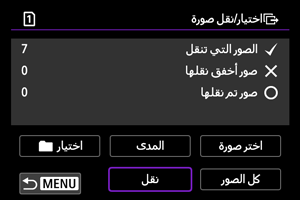
-
حدد [موافق].
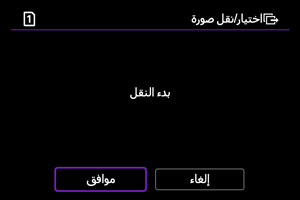
- تم نقل الصور المحددة إلى الكمبيوتر.
اختيار العديد من الصور
يمكن نقل عدة صور دفعة واحدة بعدما تختار طريقة الاختيار.
-
قم بالوصول إلى شاشة [اختيار/نقل صورة].
- اتبع الخطوات ١–٢ الموجودة في اختيار صور من أجل إرسالها.
-
اختر طريقة التحديد.
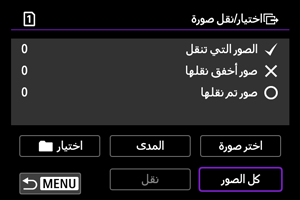
اختيار المدى
- حدد [المدى].
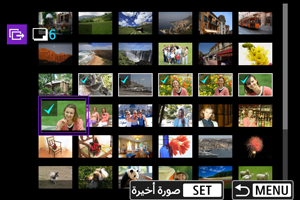
- اختيار أول وآخر صورة في النطاق يحدد كل الصور في النطاق بعلامة اختيار [
]، وسيتم إرسال نسخة واحدة من كل صورة.
- بعد تحديد الصورة، اضغط على الزر
.
- يتم تسجيل الصور المحددة في [الصور التي تنقل]. انتقل إلى الخطوة ٥ من اختيار صور من أجل إرسالها.
في مجلد
- حدد [اختيار
].
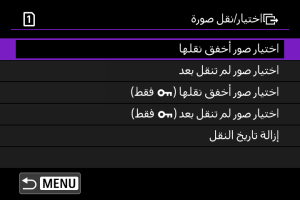
- اختر طريقة التحديد المفضلة لديك.
- تحديد [اختيار صور أخفق نقلها] يحدد كل الصور في المجلد المحدد والتي فشل نقلها.
- تحديد [اختيار صور لم تنقل بعد] يحدد كل الصور في المجلد المحدد التي لم تُرسل.
- تحديد [اختيار صور أخفق نقلها (
فقط)] يحدد كل الصور المحمية في المجلد المحدد والتي فشل نقلها.
- تحديد [اختيار صور لم تنقل بعد (
فقط)] يحدد كل الصور المحمية في المجلد المحدد التي لم تُرسل.
- تحديد [إزالة تاريخ النقل] يحذف سجل نقل الصور في المجلد المحدد.
- بعد حذف سجل النقل، يمكنك تحديد [اختيار صور لم تنقل بعد] ونقل جميع الصور التي في المجلد مرةً أخرى.
- بعد حذف سجل النقل، يمكنك تحديد [اختيار صور لم تنقل بعد (
فقط)] ونقل جميع الصور المحمية في المجلد مرةً أخرى.
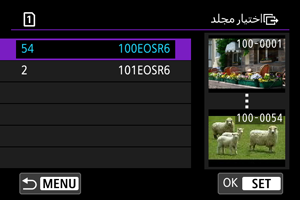
- حدد مجلدًا.
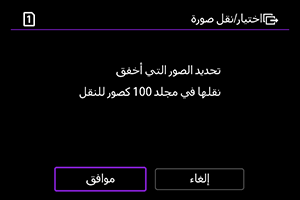
- حدد [موافق] لتسجيل الصور في [الصور التي تنقل]. انتقل إلى الخطوة ٥ من اختيار صور من أجل إرسالها.
في بطاقة
- حدد [كل الصور].
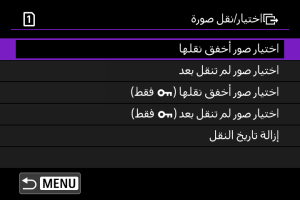
- اختر طريقة التحديد المفضلة لديك.
- تحديد [اختيار صور أخفق نقلها] يحدد كل الصور على البطاقة والتي فشل نقلها.
- تحديد [اختيار صور لم تنقل بعد] يحدد كل الصور على البطاقة التي لم تُرسل.
- تحديد [اختيار صور أخفق نقلها (
فقط)] يحدد كل الصور المحمية على البطاقة والتي فشل نقلها.
- تحديد [اختيار صور لم تنقل بعد (
فقط)] يحدد كل الصور المحمية على البطاقة التي لم تُرسل.
- تحديد [إزالة تاريخ النقل] يحذف سجل نقل الصور في البطاقة.
- بعد حذف سجل النقل، يمكنك تحديد [اختيار صور لم تنقل بعد] ونقل جميع الصور المسجلة على البطاقة مرةً أخرى.
- بعد حذف سجل النقل، يمكنك تحديد [اختيار صور لم تنقل بعد (
فقط)] ونقل جميع الصور المحمية المسجلة على البطاقة مرةً أخرى.
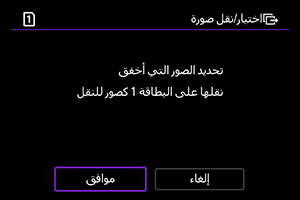
- حدد [موافق] لتسجيل الصور في [الصور التي تنقل]. انتقل إلى الخطوة ٥ من اختيار صور من أجل إرسالها.
نقل صور RAW+JPEG أو RAW+HEIF
بالنسبة لصور RAW+JPEG أو RAW+HEIF، يمكنك تحديد أي نوع تريد نقله.
-
قم بالوصول إلى شاشة [اختيار/نقل صورة].
- اتبع الخطوة ١ الموجودة في اختيار صور من أجل إرسالها.
-
حدد [إعداد النقل المباشر].
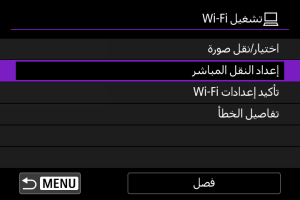
-
حدد نوع الصور المراد نقلها.
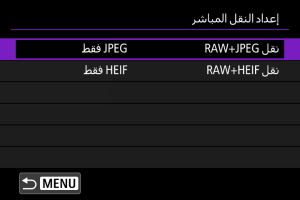
-
نقل RAW+JPEG
اختر [JPEG فقط] أو [RAW فقط] أو [RAW+JPEG].
-
نقل RAW+HEIF
اختر [HEIF فقط] أو [RAW فقط] أو [RAW+HEIF].
-
تنبيه
- لا تتاح بعض بنود القائمة خلال نقل الصورة.
إنشاء تعليقات وتسجيلها
يمكنك إنشاء تعليقات وتسجيلها على الكاميرا لاستخدامها على النحو الوارد في إضافة تعليق قبل النقل.
-
قم بتشغيل EOS Utility وحدد [Camera settings/إعدادات الكاميرا].
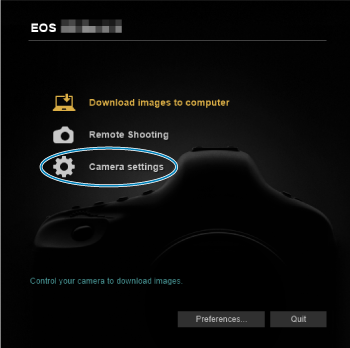
-
حدد [WFT Captions/تسميات WFT التوضيحية].
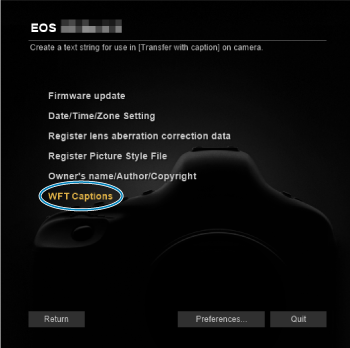
-
أدخل التعليقات.
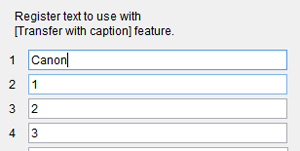
- أدخل حتى ٣١ حرفًا (بتنسيق ASCII).
- للحصول على بيانات التعليق المخزنة في الكاميرا، حدد [Load settings/تحميل الإعدادات].
-
اضبط التعليقات في الكاميرا.
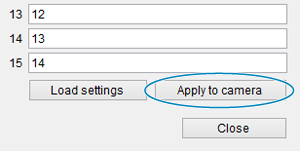
- حدد [Apply to camera/التطبيق على الكاميرا] لضبط تعليقاتك الجديدة في الكاميرا.